Une touche de couleur peut faire ressortir votre contenu du reste de l’e-mail. C’est une excellente façon de mettre l’accent sur les éléments principaux ou l’appel à l’action en reprenant les couleurs de votre marque !
| Conseil de mise en page : votre modèle contient des blocs, des dispositions et des sections pour vous aider à organiser votre contenu. La façon dont vous regroupez votre contenu vous permet de choisir une couleur pour organiser vos éléments et mettre en valeur vos |
Pour modifier la couleur d’arrière-plan d’un bloc, celui-ci doit être sur sa propre rangée. Chaque rangée possède son propre menu qui permet de modifier les couleurs indépendamment des couleurs globales du modèle définies dans l’onglet Design (Conception).
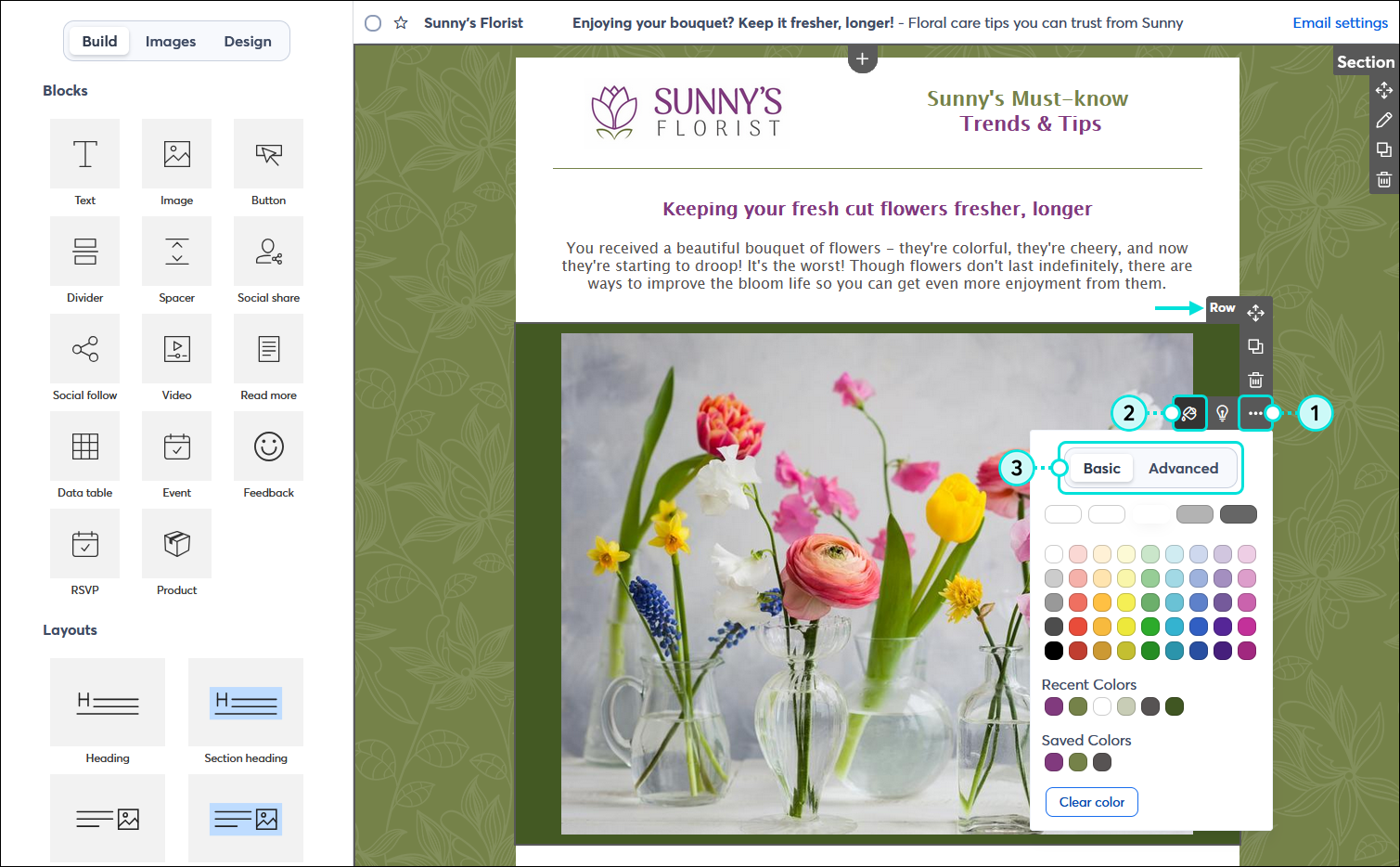
Lorsque vous utilisez le menu Row (Rangée) pour modifier la couleur d’arrière-plan, cette dernière ne peut plus être modifiée depuis l’onglet Design (Conception). Si vous modifiez la couleur d’un bloc individuel puis le transformez en disposition, il prendra alors la couleur des dispositions.
| Conseil de mise en page : créez une bordure simple autour d’une image en réduisant sa taille pour qu’elle soit plus petite que le bloc. La couleur d’arrière-plan servira alors de bordure. Il se peut que vous ayez besoin d’ajuster la marge de l’image ou de la rogner pour obtenir le bon ratio. |
Une disposition est un groupe de blocs individuels, en haut de l’onglet Build (Créer) combinés pour former leur propre rangée. Vous pouvez faire glisser une disposition dans votre modèle, qui regroupera les blocs, ou bien créer la vôtre. L’onglet Design (Conception) vous permet d’ajuster les couleurs d’arrière-plan dans votre modèle. Néanmoins, vous pouvez toujours modifier la couleur d’arrière-plan d’une disposition à l’aide du menu Row (Rangée). N’oubliez pas que lorsque vous utilisez le menu Row (Rangée) pour modifier la couleur d’arrière-plan, cette dernière ne pourra plus être modifiée depuis l’onglet Design (Conception).
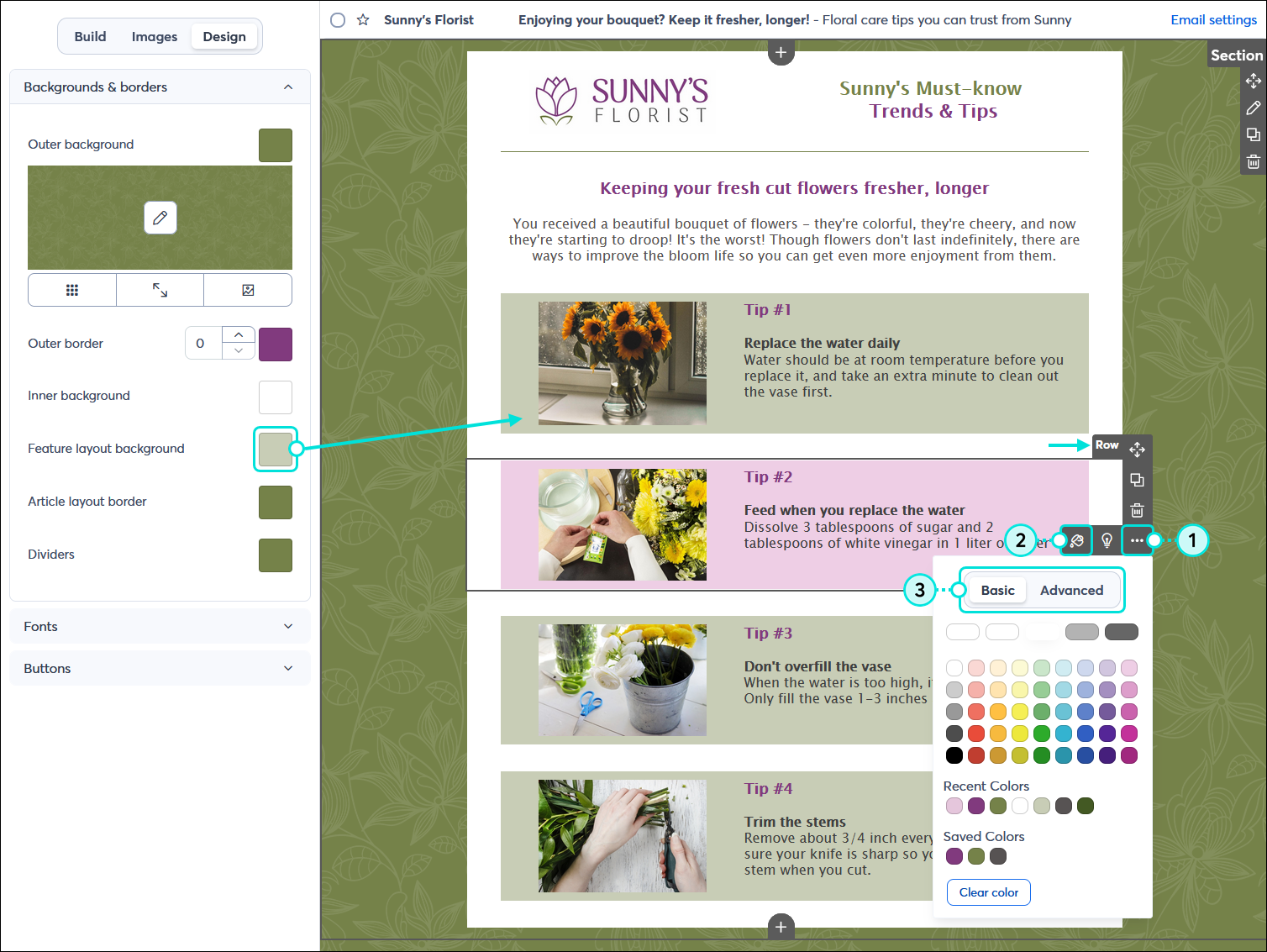
| Conseil de mise en page : en fonction du modèle sur lequel vous travaillez, certaines dispositions peuvent contenir une bordure ou d’autres éléments de mise en page qui ne peuvent pas être supprimés. Si vous ne les voulez pas, recréez la disposition en faisant glisser les blocs Text (Texte), Image et Headline (Titre) dans l’e-mail. |
Tous les liens que nous fournissons à partir de sites n’appartenant pas à Constant Contact ou les informations concernant des produits ou services n’appartenant pas à Constant Contact sont mis à votre disposition gracieusement et ne doivent en aucun cas être interprétés comme une approbation de la part de Constant Contact.
Copyright © 2021 · Tous droits réservés · Constant Contact · Privacy Policy